SolidWorks : TP1
1ère Partie
OBJECTIFS
A la fin de ce TP je dois être capable de
- Dessiner une pièce avec SolidWorks
- Dessiner l'esquisse de départ
- Coter l'esquisse
1 - Opérations préliminaires
1-1 Lancer le logiciel
- Clique sur : « Démarrer » --> « Tous
les Programmes » --> « SolidWorks » -->
« SolidWorks »
Redimensionne la fenêtre de dessin pour voir à
la fois ce texte et SolidWorks
1 - 2 Commencer une nouvelle pièce
- Clique sur: « Fichier » --> « Nouveau »
- Clique sur : « Part »
 puis « OK »
puis « OK »
Tu obtiens l'écran suivant, (clique sur ce lien) et observe l'écran et les différentes
zones que tu utiliseras.
Principe pour dessiner les pièces : On dessine d’abord à
plat c’est l’esquisse puis ensuite on donnera un volume à
la pièce avec les fonctions 3D.
Pour faire une esquisse, il faut obligatoirement dessiner sur une surface
plane soit d’une pièce en cours de création, soit sur un
des 3 plans indiqués dans l’arbre de création.
1 - 3 Enregistrer
Tu vas enregistrer le dessin vide. C'est la première fois que l'on enregistre
aussi tu vas utiliser "Enregistrer sous"
- Clique sur le menu « Fichier » Choisis « Enregistrer
sous »
- Change de dossier : Vas dans "Mes documents"
- Dans la nouvelle liste qui s’affiche, ouvres le dossier "Devoirs"
en double-cliquant (cliquer 2 fois de suite très vite sans déplacer
la souris) sur le petit dessin (icône) situé devant le nom de
ton groupe. Puis va dans le dossier "gilletm "
- Dans la zone « Nom du fichier » écris
«Ton
nom Porte crayon ».
- Clique sur « Enregistrer » ou appuie sur la touche
« Entrée »
2 - Tracer une pièce pliée :
1ère Esquisse
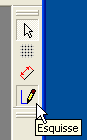 Clique sur l’icône .« Esquisse» (à droite
de l’écran) pour ouvrir une esquisse. Les différents outils
d’esquisse sont maintenant disponibles.
Clique sur l’icône .« Esquisse» (à droite
de l’écran) pour ouvrir une esquisse. Les différents outils
d’esquisse sont maintenant disponibles.- Observe : l’origine
 est indiquée au centre de la zone graphique, et le nom « Esquisse1 »
est apparu dans l’arbre de création à gauche de l’écran.
est indiquée au centre de la zone graphique, et le nom « Esquisse1 »
est apparu dans l’arbre de création à gauche de l’écran.
Nous allons dessiner la pièce ci-dessous. 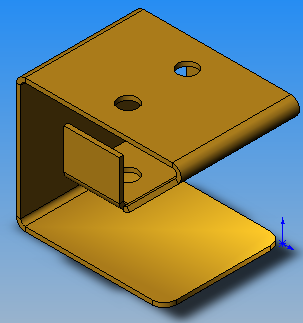
C’est un objet qui permet de poser 2 stylos.
Il faut d’abord dessiner l’esquisse de départ. Elle représente
la forme, à partir de laquelle nous allons progressivement modeler notre
pièce.
Il est plus simple de partir du profil 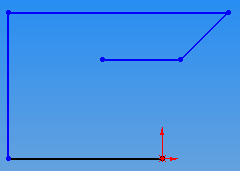
Il va falloir que tu dessines cette forme.
- Sélectionne L’icône « Ligne »
 de la barre « Outils d’esquisse » (à droite
de l'écran).
de la barre « Outils d’esquisse » (à droite
de l'écran).
- Positionne le Crayon sur l’origine. Un carré orange doit apparaître.

- Clique sur l’origine.
- Trace une ligne horizontal vers la gauche (un H apparaît avec le
curseur). Ne te préoccupe pas des dimensions.
- Trace le 2ème segment vertical (un V apparaît avec le curseur)
sans te préoccuper des dimensions.
- Continue en traçant une horizontal, puis une ligne oblique, et enfin
une dernière horizontale
A la fin du tracé, 2 cas se présentent :
- soit il n’y a pas de ligne qui reste attachée au bout du curseur
de la souris, auquel cas, passe chapitre suivant.
- Soit une ligne est attachée auquel cas « clique droit »
et sélectionne « Terminer la chaîne » avant
de passer au chapitre suivant.
3 - Donner des dimensions à une esquisse
Réaliser la cotation de la pièce
Il faut maintenant affecter au dessin les dimensions (ou cotations)  souhaitées.
Cette étape est indispensable.
souhaitées.
Cette étape est indispensable.
- Clique sur l’icône « Cotation » dans
la barre d’outils d’esquisse. le curseur de la souris change de
forme :

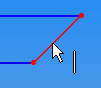
- Déplace la souris sur une ligne de l'esquisse : celle ci devient
rouge et le curseur change de forme et indique quel type d’objet à
été sélectionné.
- Clique sur la ligne inférieure.
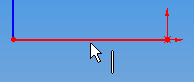
- Un rectangle bleu s’affiche sur la ligne
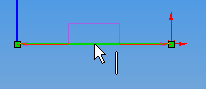
- Sépare ce rectangle bleu de la ligne en déplaçant
la souris vers le bas.
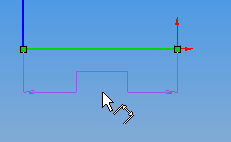
- Clique (la fenêtre Modifier s’affiche)
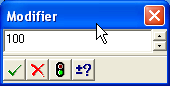
- Inscris la cote 100 dans la fenêtre et valide en cliquant sur la
coche verte.
- Le segment prend la dimension indiquée et le 2ème segment
devient noir
- Clique sur le 2ème segment et répète l’opération
en saisissant la valeur 90mm (voir ci-dessous)
- Continue en indiquant les dimensions de la ligne supérieure (120)
puis de la petite ligne horizontale (40) Voir ci-dessous.
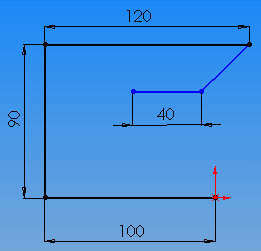
Il faut maintenant fixer la distance entre les deux horizontale du haut.
- Clique sur la ligne de 120 (n’oublie pas de relâcher le bouton
de la souris) sans t’occuper du rectangle de cote
- Clique sur la ligne de 40
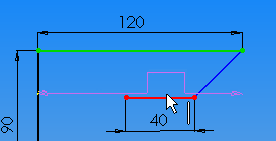
- Déplace le rectangle bleu sur le coté droit de ton dessin
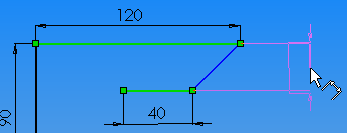
- Clique et indique la valeur la cote : 45, valide.
Tu peux valider en appuyant sur la touche « Entrée »
du clavier. Tu n’est pas obliger d’écrire mm après
le chiffre
Enregistre le dessin : tu as déjà donné le nom au fichier
et déjà choisi son dossier, il suffit d'utiliser Enregistrer :
Menu "Fichier" --> "Enregistrer"
Tant que toutes les cotes (dimensions) nécessaires n’ont pas
été données, le dessin garde des segments bleus. Pour que
l’esquisse soit complètement « contrainte »
il faut coter l’angle entre les des segments. Il faut toujours utiliser
l’outil « Cotation » 
- Clique sur la ligne inclinée quand elle devient rouge, l’attache
d’une cote apparaît.
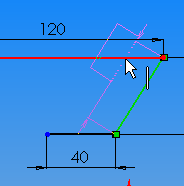
- Clique sur la ligne de 120 , un arc de cercle reliant les 2 lignes apparaît,
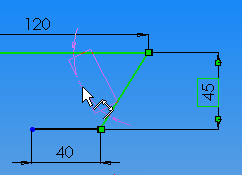
- Déplace l’arc de cercle ; clique à l’endroit
ou tu veux afficher la cote
- Inscrit la valeur de l’angle : 45 et valide. Tous les segments doivent
être noirs
Pour passer à l’étape suivante, tous
les éléments de l’esquisse doivent être noirs
La 1ère esquisse est terminée.
Ouvre la 2ème partie du TP en cliquant
sur ce lien
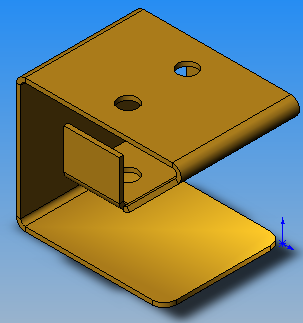
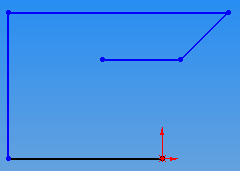
![]() souhaitées.
Cette étape est indispensable.
souhaitées.
Cette étape est indispensable.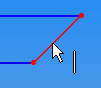
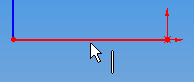
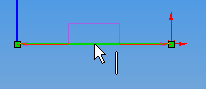
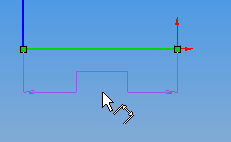
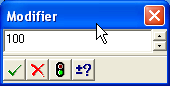
 Attention
: si lors de la cotation, tu essaies d’indiquer 2 fois la même
cote, le message ci-contre apparaît.
Attention
: si lors de la cotation, tu essaies d’indiquer 2 fois la même
cote, le message ci-contre apparaît.  Clique
sur OK
Clique
sur OK 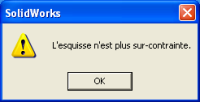 puis
sur OK dans la 3ème fenêtre.
puis
sur OK dans la 3ème fenêtre.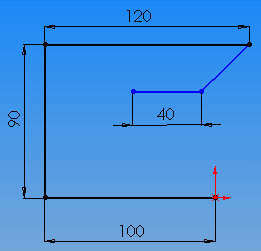
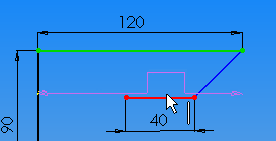
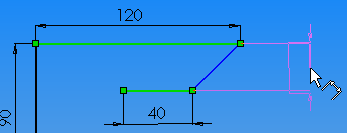
![]()
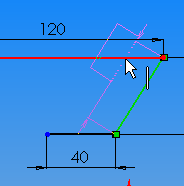
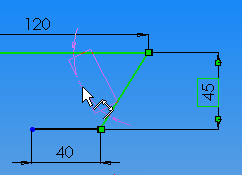
 Rappel
: Attention : si lors de la cotation, tu essaies d’indiquer 2 fois la
même cote, le message ci-contre apparaît.
Rappel
: Attention : si lors de la cotation, tu essaies d’indiquer 2 fois la
même cote, le message ci-contre apparaît.  Clique sur OK
Clique sur OK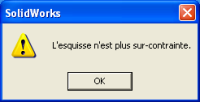 Puis
sur OK dans la 3ème fenêtre.
Puis
sur OK dans la 3ème fenêtre.